Cómo corregir el error HP Estado de la impresora desconocido
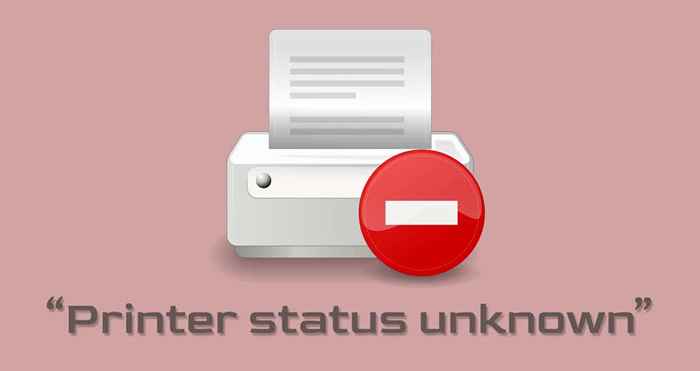
- 1244
- 166
- Sta. Enrique Santiago
Cuando HP Smart muestra el error "Estado de la impresora desconocido", la aplicación no puede comunicarse con su impresora. Los problemas con la conexión de su impresora, el firmware o el controlador a menudo son responsables de este mensaje de error. Sin embargo, varios otros factores también podrían desencadenarlo.
Este tutorial cubre siete formas de corregir el error "Estado de la impresora desconocido" en la aplicación SMART HP para Windows.
Tabla de contenido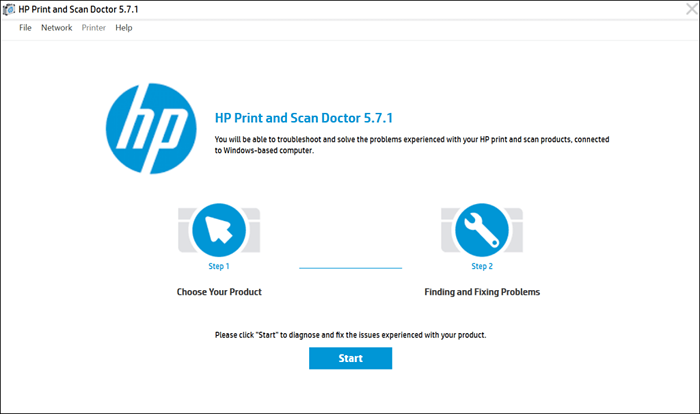
HP Support Assistant es otra herramienta de diagnóstico para solucionar problemas de impresoras HP en Windows y Chromeos. La aplicación está preinstalada en nuevos cuadernos HP y computadoras de escritorio. Si tiene una PC no HP, descargue la herramienta de asistente de soporte HP desde el sitio web de HP.
Obtenga su impresora en línea
La aplicación HP Smart podría mostrar el mensaje de error "Estado de la impresora desconocido" si su impresora está inactiva o fuera de línea. Si su impresora entra en modo de sueño o en espera después de un período de inactividad, presione el botón de encendido para "despertarlo". Dependiendo de su modelo de impresora, iniciar un trabajo de impresión desde su computadora también lo despertará del modo de suspensión.

Además, asegúrese de que su impresora y computadora estén en la misma red (Wi-Fi o Ethernet) que su computadora. Interferencia de dispositivos cercanos (microondas, teléfonos, etc.) y los problemas de red pueden hacer que su impresora se desconecte. Reinicie su enrutador y deshabilite cualquier firewall o red privada virtual (VPN) en su computadora para poner en línea su impresora.
Consulte nuestro tutorial para volver a recuperar una impresora fuera de línea para obtener más soluciones de solución de problemas. Además, pruebe estas soluciones de solución de problemas para problemas comunes de impresora en Windows 10 y 11.
Actualizar el firmware de su impresora
HP libera actualizaciones periódicas de firmware para sus impresoras. Estas actualizaciones ayudan a arreglar el mal funcionamiento y lo ayudan a aprovechar al máximo su impresora HP.
- Dirígete a la página de descargas de software y controlador en el sitio web de HP y seleccione la impresora.
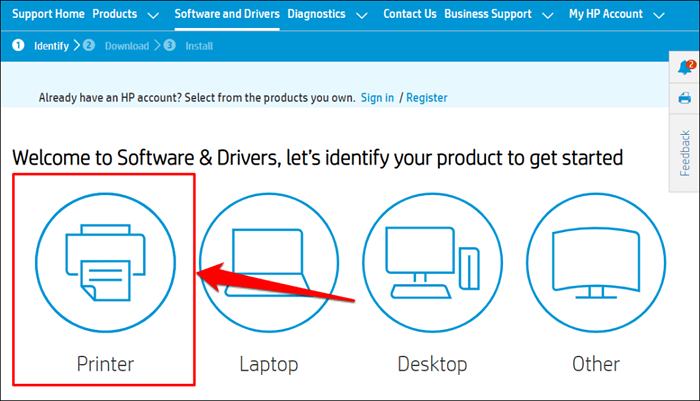
- Ingrese el nombre o modelo de su impresora en el cuadro de diálogo y seleccione Enviar.
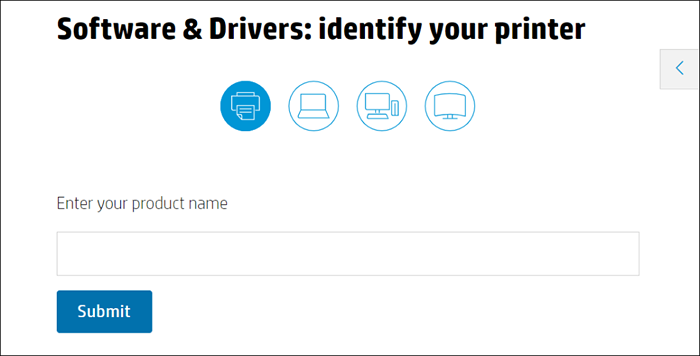
- Expanda la sección "Firmware" y descargue la última versión disponible para su computadora.
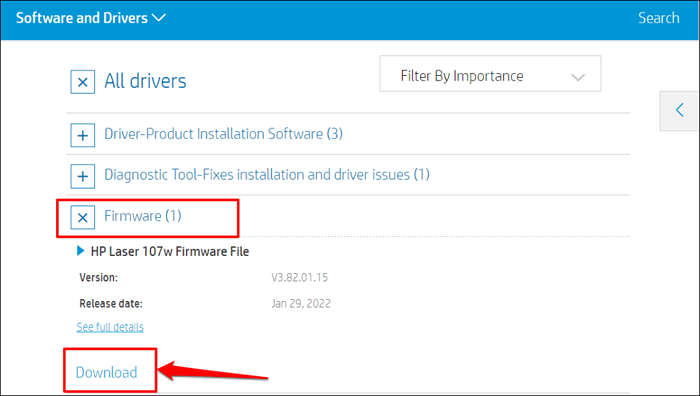
- Descomprima el archivo descargado y abra el archivo PDF adjunto para aprender a instalar la actualización de firmware.
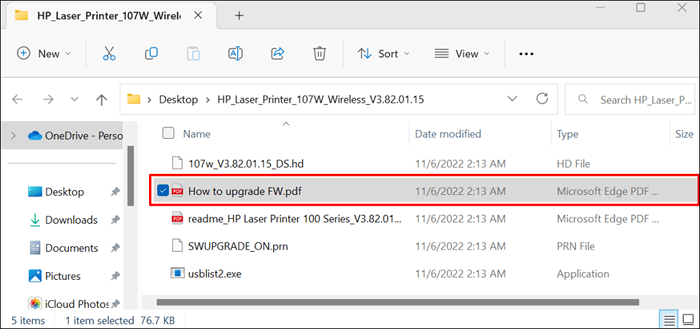
Consulte este tutorial de soporte de HP para aprender otras formas de actualizar el firmware en su impresora HP.
Reparar y restablecer la aplicación HP Smart
Windows tiene una herramienta de reparación incorporada que diagnostica y repara aplicaciones que no funcionan bien. Repare la aplicación HP Smart si no reconoce su impresora. Restablezca la aplicación si el "estado de la impresora desconocido" persiste después de la operación de reparación.
Cierre la aplicación SMART HP y siga los pasos a continuación para reparar o restablecer la aplicación.
- Vaya a Configuración> Aplicaciones> Aplicaciones instaladas, seleccione el icono de tres puntos junto a la aplicación SMART HP y seleccione Opciones avanzadas.
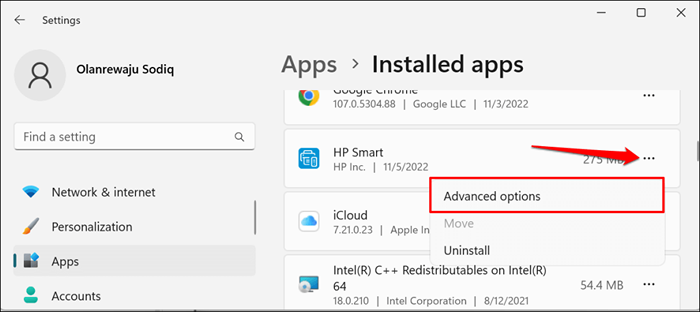
- Desplácese a la sección "Restablecer" y seleccione el botón de reparación.
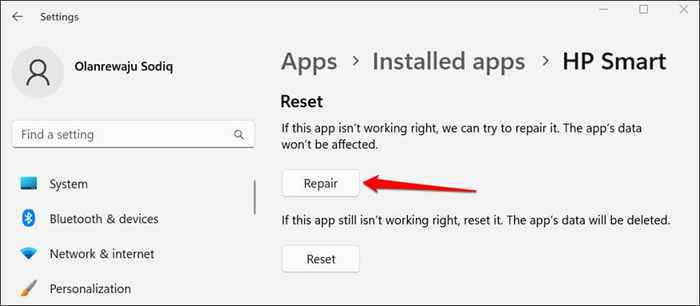
Cuando se complete la operación de reparación, verá una marca de verificación junto al botón de reparación. Relanzar la aplicación HP Smart y verificar si la aplicación ahora detecta su impresora.
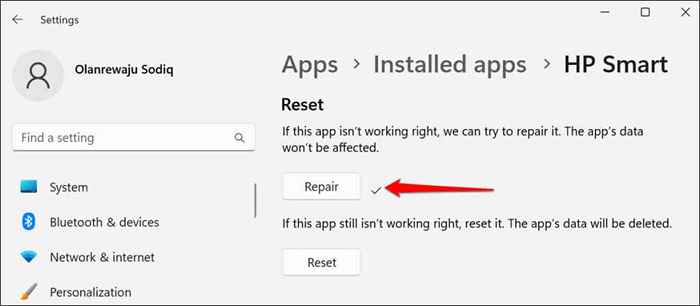
Cierre y restablezca la aplicación si aún muestra el error "Estado de la impresora desconocido". Restablecer HP Smart elimina los datos de la aplicación, por lo que deberá configurar su impresora desde cero.
- Seleccione el botón Restablecer para restablecer la aplicación HP SMART a su configuración predeterminada.
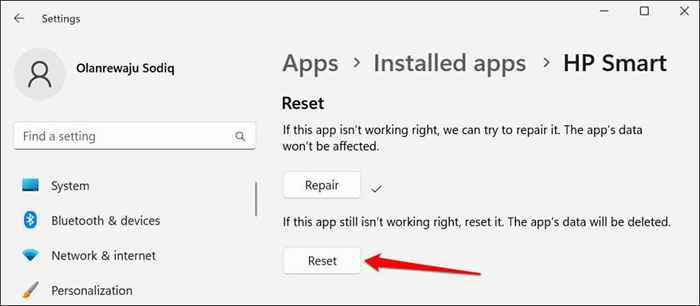
- Seleccione Restablecer en la ventana emergente para continuar.
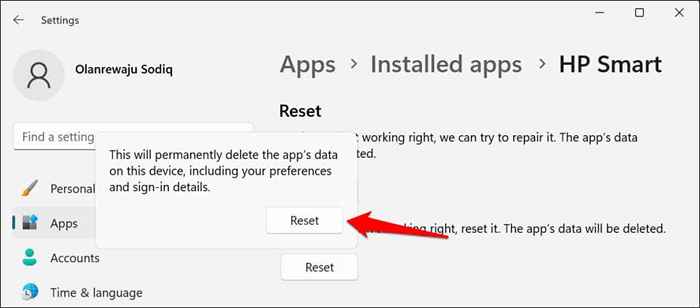
Relanzar HP Smart cuando vea una marca de verificación junto al botón de reinicio. Eliminar y reinstalar la aplicación si el problema persiste.
Reinstale la aplicación SMART HP
Abra el menú Inicio, escriba HP Smart en la barra de búsqueda y seleccione Desinstalar debajo de la aplicación HP Smart.
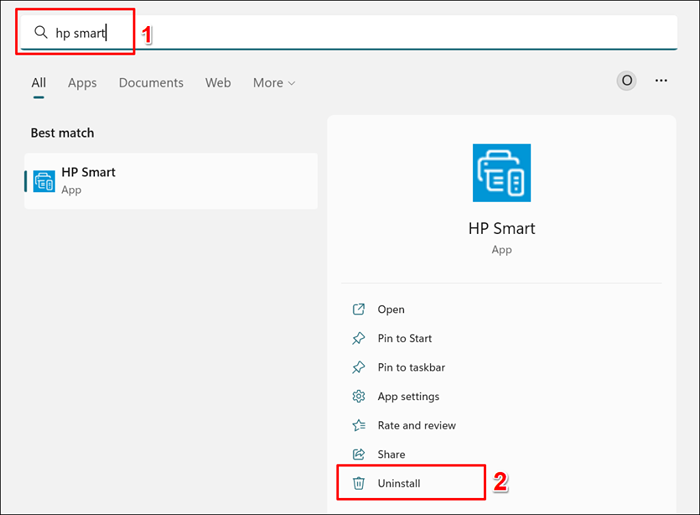
Seleccione Desinstalar en la ventana emergente para eliminar HP SMART y sus datos de su computadora.
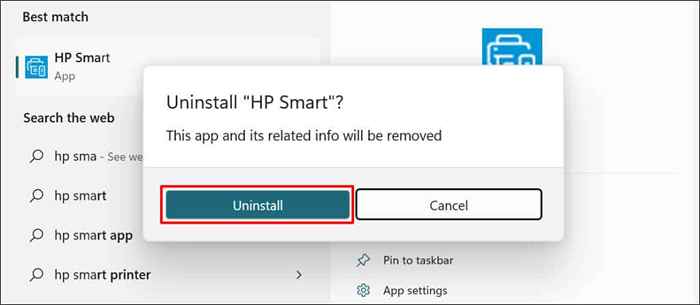
Reinicie su computadora, descargue el archivo de configuración SMART HP y reinstale la aplicación en su PC. Agregue su impresora a la aplicación SMART HP nuevamente y verifique si eso resuelve el error "Estado de la impresora desconocido".
Retire y reinstale su impresora
La aplicación SMART HP puede funcionar mal si sus controladores de impresora son corruptos u obsoletos. Elimine la impresora y su controlador de su computadora y configure la impresora desde cero.
- Vaya a Configuración> Bluetooth & Devices> y seleccione Impresoras y Escáneres.
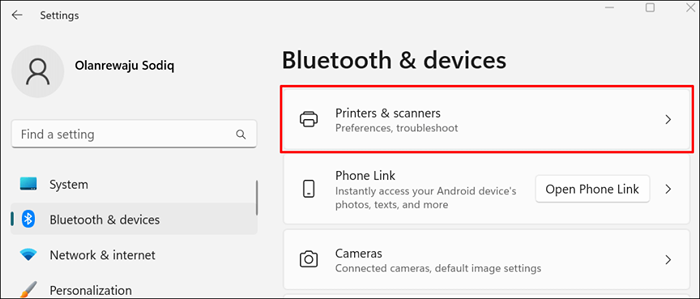
- Seleccione la impresora afectada.
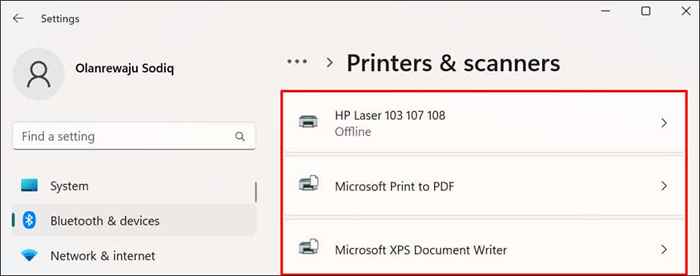
- Seleccione Eliminar y seleccione Sí en el Solicitud de confirmación.
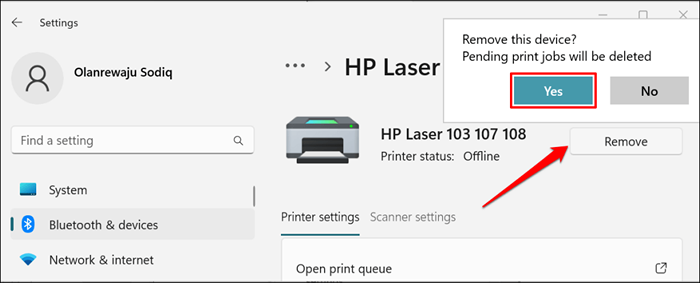
El siguiente paso es eliminar el controlador de la impresora de su computadora.
- Presione la tecla Windows + R para abrir el cuadro de ejecución de Windows. Escriba o pegue imprestui.exe /s en el cuadro de diálogo y seleccione Aceptar.
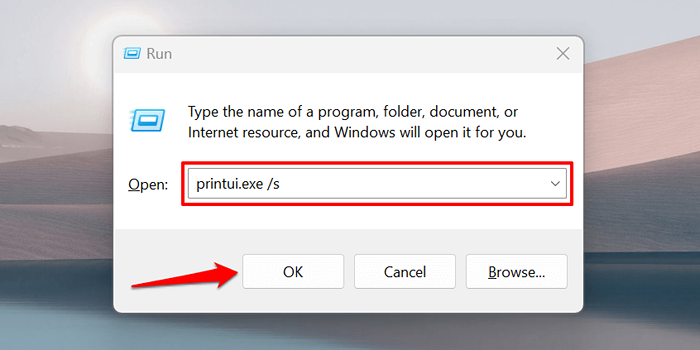
- Dirígete a la pestaña "Controladores", seleccione el controlador de la impresora y seleccione Eliminar.
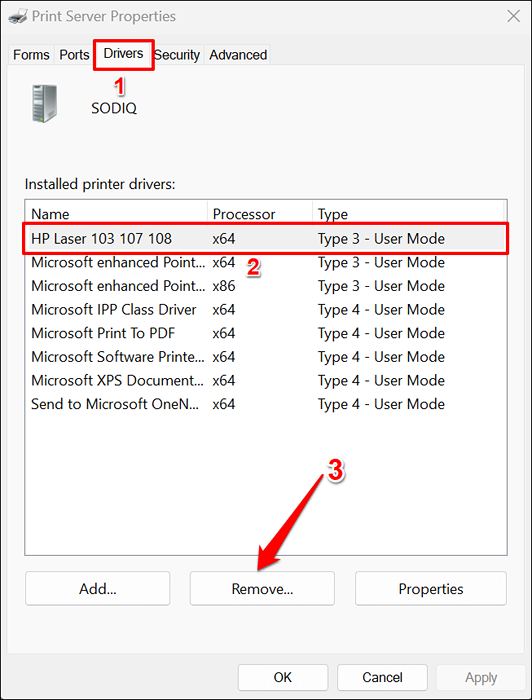
- Elija Eliminar el paquete del controlador y el controlador y seleccione Aceptar.
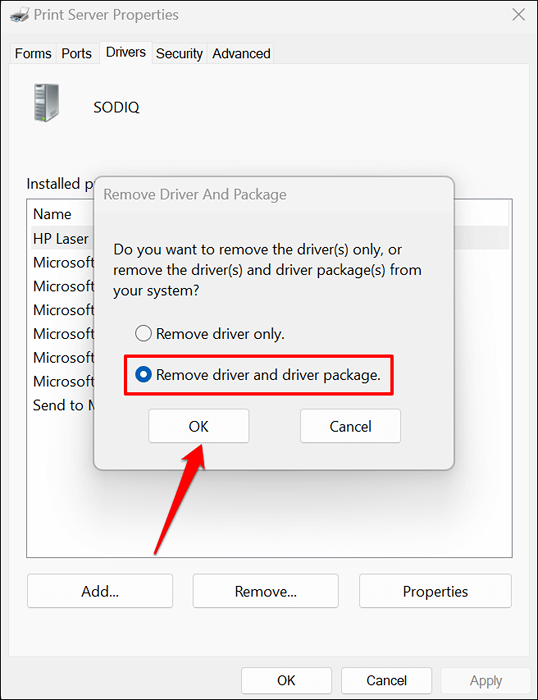
- Seleccione Sí en la ventana emergente para eliminar los paquetes de controlador y controlador de la impresora de su computadora.
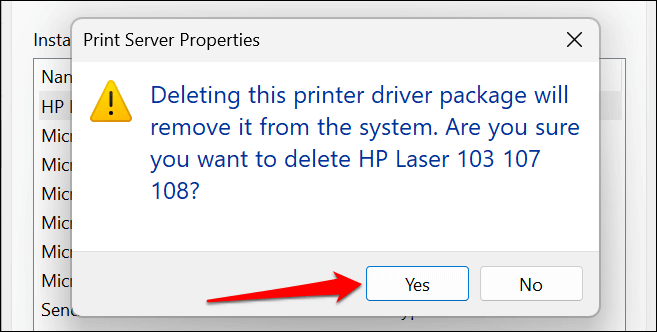
- El paso final es eliminar los archivos sobrantes de la impresora. Abra el cuadro Run Windows (Windows + R), pegue C:/ProgramData en el cuadro de diálogo y seleccione Aceptar.
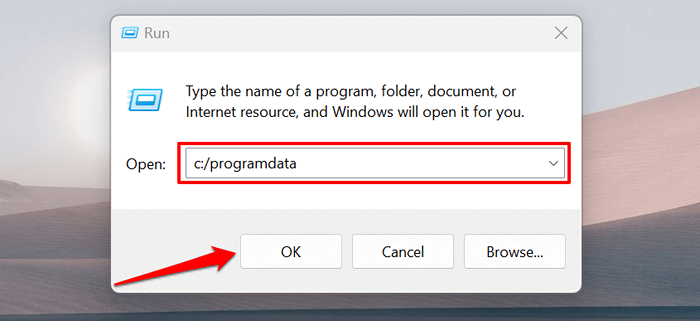
- Localice y abra las carpetas HP o Hewlett-Packard.
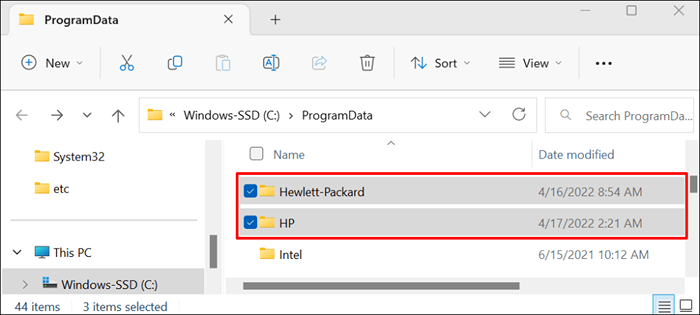
- Eliminar la subcarpeta de la impresora y cualquier archivo o carpeta relacionada con la impresora.
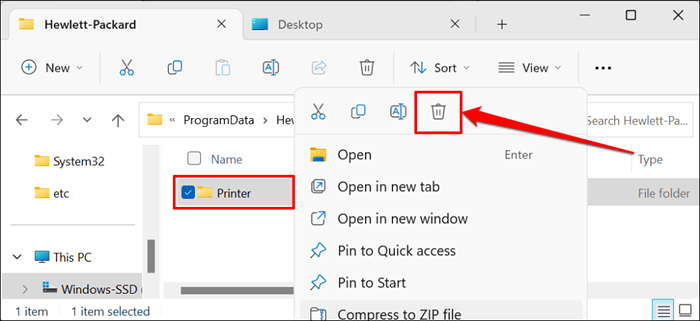
Reinicie Windows y vuelva a conectar la impresora a su computadora. La impresora debe instalar automáticamente su controlador cuando está conectado a su PC. De lo contrario, descargue y reinstale el último controlador para su modelo de impresora desde el sitio web de HP.
Estado de la impresora aún desconocido? Póngase en contacto con el soporte de HP
Póngase en contacto con un agente de HP o visite un centro de servicio HP autorizado cerca de usted si la aplicación Smart HP todavía no reconoce su impresora.
- « Cómo crear y tocar una alarma de sonido en Microsoft Excel
- Microsoft Excel Workbooks y hojas de trabajo ¿Cuál es la diferencia?? »

